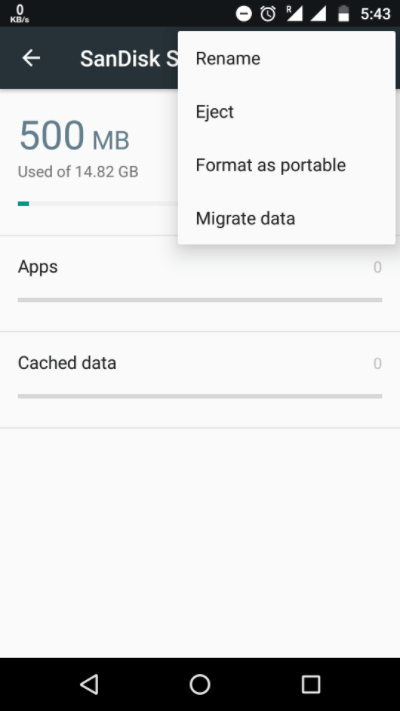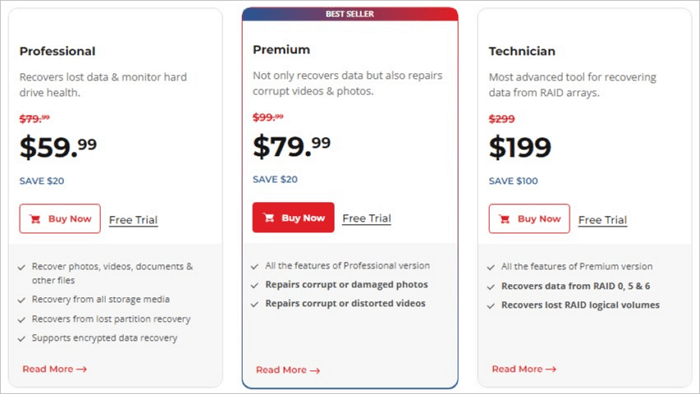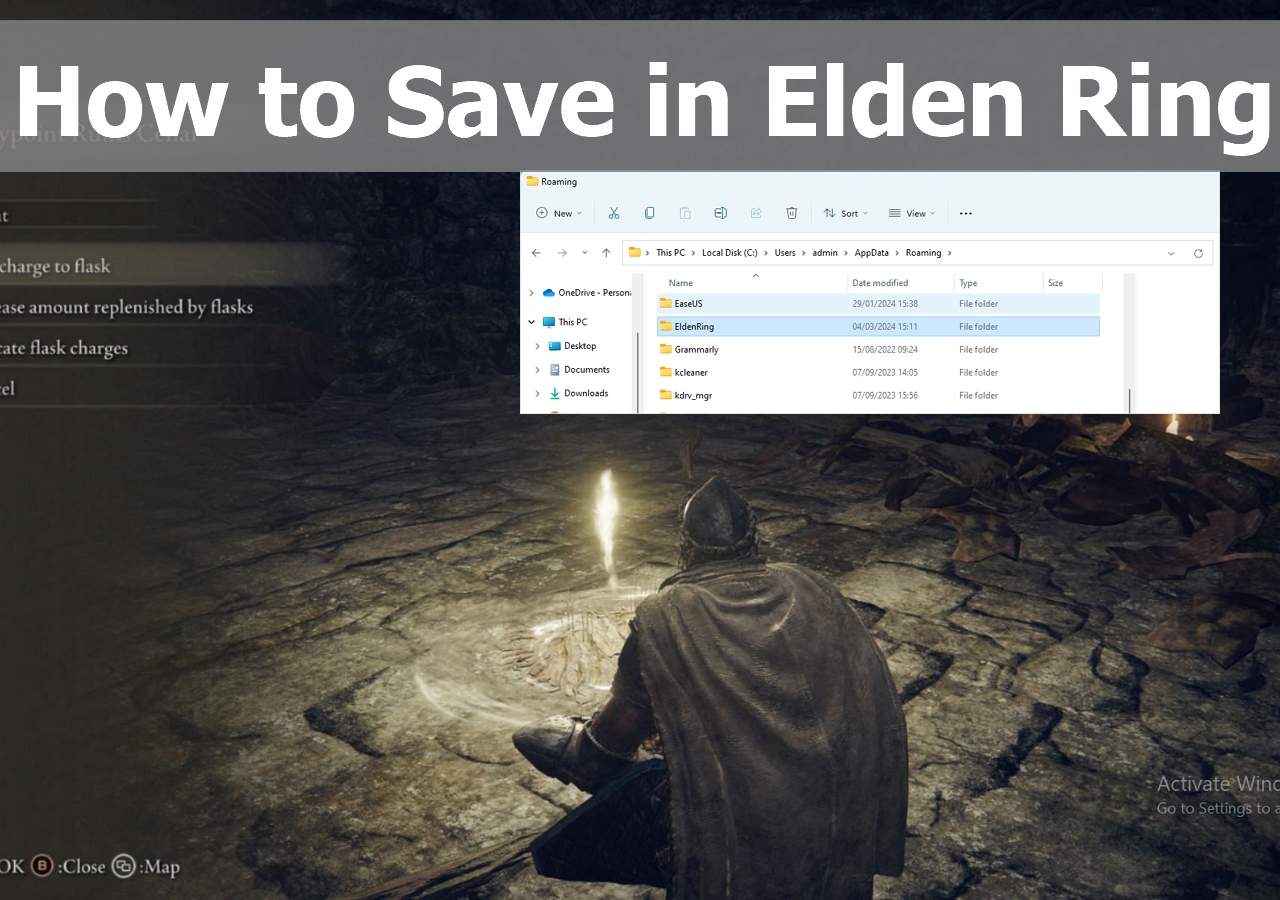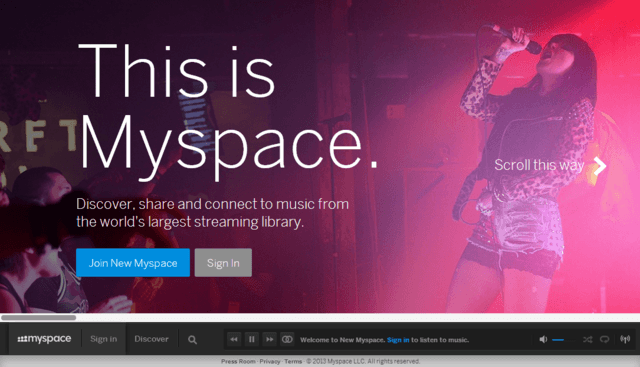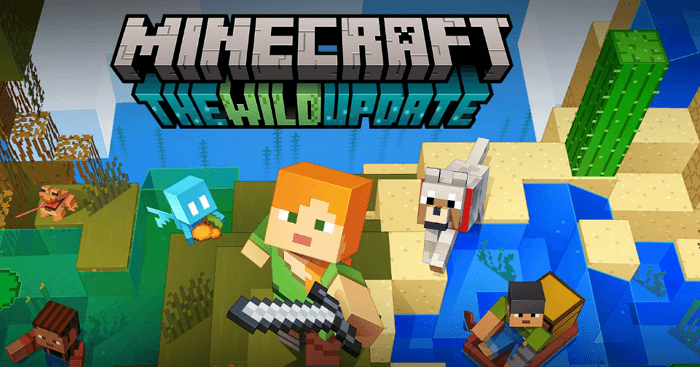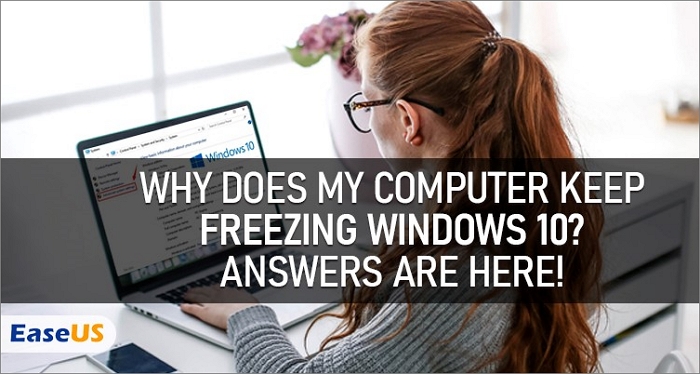페이지 목차
문서 목록:
- 인스타 게시물/사진/동영상이 갑자기 사라졌습니다.
- 삭제된 인스타 게시물을 복구하는 5가지 방법
- PC, Android 및 iPhone에서 삭제된 인스타 사진/비디오 복구
![]()
- FAQ-Instagram 게시물 복구
인스타 게시물/사진/동영상이 갑자기 사라졌습니다.
사용자 사례: "팔로워 및 친구들과 특별한 순간을 공유하려고 했을 때 인스타의 일부 게시물, 사진 및 비디오가 사라진 것을 발견했습니다. 인스타에 올린 스토리, 비디오 및 사진들이 아무 알림도 없이 사라졌습니다. 이 버그를 발견한 사람이 있습니까? 인스타 앱에서이 손실된 게시물을 복구 한 다음 PC와 휴대 전화에서 모두 찾으려고했지만 아무 것도 바뀌지 않았습니다. 어떡하죠? "

이메일 주소를 입력하고 사용자 이름을 선택하면 13세 이상이라면 누구나 인스타 계정에 가입할 수 있습니다. 인기 있는 소셜 미디어로서 수백만 명의 사용자가 PC, iPhone 및 Android에서 팔로워와 특별한 순간을 공유하고 상호 작용할 수 있는 무료 플랫폼을 제공합니다. 그러나 최근 일부 사람들은 자신의 인스타그램에서 자신이 게시한 사진, 동영상, 스토리까지 사라지는 문제를 겪고 있습니다.
게시된 인스타 사진, 비디오 및 스토리가 삭제되거나 손실될 수 있는 몇 가지 일반적인 요인이 있습니다.
- 계정에 의심스러운 활동이 포함될 수 있습니다.
- 게시 빈도에 극적인 변화가 있습니다.
- 업로드된 게시물은 커뮤니티 가이드라인을 위반합니다.
- 인스타그램 앱은 최신 버전으로 업데이트되지 않습니다.
- 이메일 주소/전화번호가 확인되지 않았습니다.
삭제된 인스타 게시물을 복구하는 5가지 방법
다음은 Instagram 삭제 취소 하고 복구하는 데 도움이 될 수 있는 몇 가지 일반적으로 사용되는 방법입니다. 자신의 인스타그램에 게시된 사진, 동영상, 스토리가 삭제되거나 유실된 경우 아래 방법을 참고하여 문제를 해결할 수 있습니다.
1. 잠시 기다렸다가 인터페이스 새로 고침
이것은 인스타 게시물 손실 문제를 처리하는 가장 간단한 방법일 수 있습니다. 이메일 주소와 전화번호가 확인되었고 업로드된 사진, 비디오 및 기타 콘텐츠가 인스타 게시물을 위반하지 않았음이 확실하지만 여전히 삭제된 경우 잠시 기다렸다가 인터페이스를 새로 고칠 수 있습니다. 인스타그램.
2. 로그아웃 및 로그인
사진, 비디오 및 스토리가 게시되었지만 인스타에서 즉시 또는 며칠 후에 삭제한 경우 게시물이 삭제되는 프로그램 버그가 있을 수 있습니다. 이 상황이 발생하면 인스타에서 로그아웃한 다음 다시 로그인을 시도할 수 있습니다.
3. 봇 사용 중지
봇이나 기타 자동화 서비스를 사용하여 인스타에 게시된 다른 사진, 동영상 또는 스토리를 좋아하려고 하면 시스템에서 귀하의 계정을 위험한 계정으로 간주하여 게시물이 삭제되거나 손실될 수 있습니다. 이 경우 봇 또는 기타 자동화 도구 사용을 중지해야 합니다. 그렇지 않으면 계정도 차단됩니다.
4. 인스타그램 업데이트
인스타그램을 최신 버전으로 업그레이드하지 않은 경우 해당 스토리, 사진 및 동영상도 지워집니다. 이 앱의 일부 버그 및 문제는 엔지니어가 리노베이션한 후 복구되었으므로 우리가 사용할 때 우리 기기와 더 호환될 것입니다. 따라서 게시물이 갑자기 사라졌을 때 애플리케이션이 업그레이드되었는지 확인하고 업그레이드되지 않은 경우 업그레이드를 시도해야 합니다.
5. 인스타그램에서 직접 삭제된 게시물 복원
Instagram은 사용자가 삭제된 파일을 찾고 복구할 수 있는 "최근 삭제됨" 기능을 출시했습니다. 삭제된 모든 스토리, 동영상 및 사진은 "최근 삭제됨" 폴더로 이동됩니다. 아카이브에 없는 삭제된 스토리는 최대 24시간 동안 폴더에 남아 영구적으로 지워지고 다른 게시물은 30일 동안 유지됩니다. 인스타를 최신 버전으로 업그레이드한 경우 다음 지침을 참조하여 지워진 게시물을 복구할 수 있습니다.
1 단계. 인스타그램을 열고 "설정"을 찾으십시오.
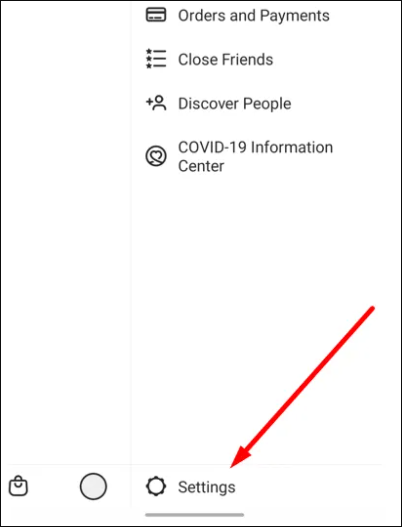
2단계. "계정"을 선택합니다.
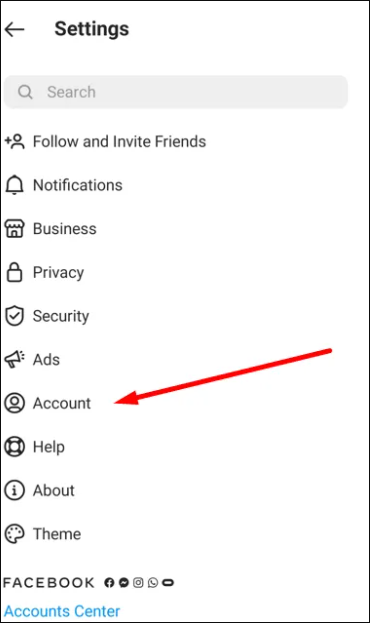
3단계 . "최근 삭제 항목"을 선택합니다.
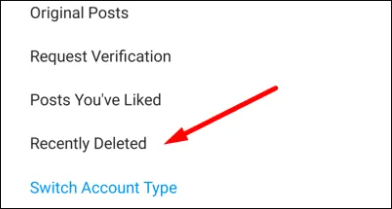
4단계. 삭제된 게시물을 복원합니다.

PC, Android 및 iPhone에서 삭제된 인스타 사진/비디오 복구
다음은 PC, Android 및 iOS와 같은 다양한 장치에서 인스타그램 사후 손실 문제를 해결하는 특정 방법입니다.
1. PC에서 Instagram 사진/동영상 복구
다음은 Instagram에 게시된 손실되거나 삭제된 사진 및 비디오를 복구하는 보다 효율적인 방법입니다. PC에 이지어스 데이터 복구 마법사를 다운로드했다면 이를 사용하여 다양한 유형의 사진과 비디오를 쉽게 복원할 수 있습니다.
EaseUS 데이터 복구 소프트웨어는 Windows와 Mac 모두에서 잘 작동합니다. 실수로 실수로 삭제되었을 가능성이 있는 데이터를 복원하는 탁월한 성능으로 높은 평가를 받았습니다. 하이라이트 중 하나는 사용자가 복구 전에 손실되거나 삭제된 파일, 문서, 사진, 비디오 등을 미리 볼 수 있다는 것입니다.
EaseUS Data Recovery Wizard
- 분실되거나 삭제된 파일, 문서, 사진, 오디오, 음악, 이메일을 효과적으로 복구
- 포맷된 하드 드라이브에서 파일 복구, 빈 휴지통, 메모리 카드, 플래시 드라이브, 디지털 카메라 및 캠코더
- 갑작스러운 삭제, 포맷, 하드 드라이브 손상, 바이러스 공격, 다양한 상황에서의 시스템 충돌에 대한 데이터 복구 지원
다음 단계별 가이드는 인스타그램에서 사진, 비디오 및 스토리를 복구 하는 데 사용하는 방법을 배우는 데 도움이 됩니다.
1단계. 스캔할 SD 카드를 선택
- Windows PC에 EaseUS 데이터 복구 마법사를 다운로드하여 설치합니다.
- 적절한 방법으로 SanDisk/NIKON/Transcend SD 카드를 컴퓨터에 연결합니다.
- EaseUS SD 카드 복구 소프트웨어를 열고 왼쪽 패널에서 SD 카드 복구를 선택합니다. 연결된 모든 드라이브가 여기에 표시됩니다. SD 카드를 선택하고 "스캔"을 클릭합니다.
2단계. 스캔 결과 확인
3단계. 미리보기 및 복구
2. Android에서 Instagram 사진/동영상 복구
Android 휴대전화에서 Instagram 사진이나 동영상을 복원하려면 다음 2가지 방법을 시도해 보세요.
방법 1. Instagram 아카이브 기능을 사용해보십시오
일반적으로 삭제된 게시물, 사진, 동영상은 인스타그램의 "아카이브"에 옮겨져 임시로 저장될 수 있습니다. 다음 단계에서는 Instagram 아카이브에서 삭제된 Instagram 게시물을 복구하는 데 도움을 제공합니다.
1 단계. Instagram을 열고 "아카이브"를 선택하십시오.
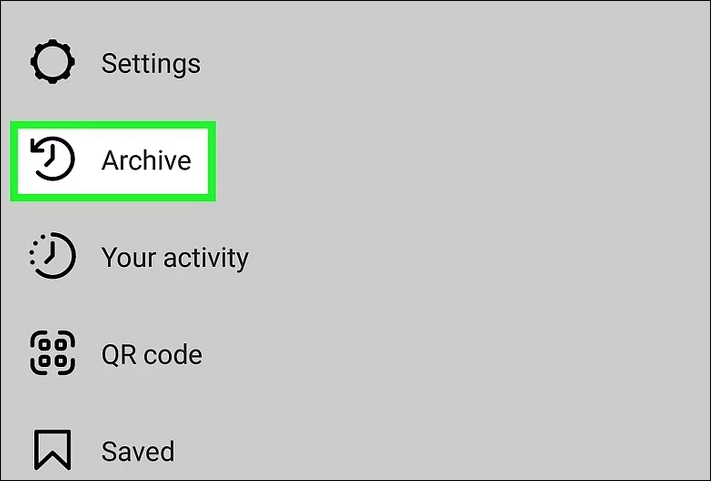
2단계. "스토리 보관함" 또는 "게시물 보관함"을 탭합니다.

3단계 . 이미지를 탭한 다음 오른쪽 상단의 "점 3개"를 탭하여 "파일에 표시"를 선택합니다.
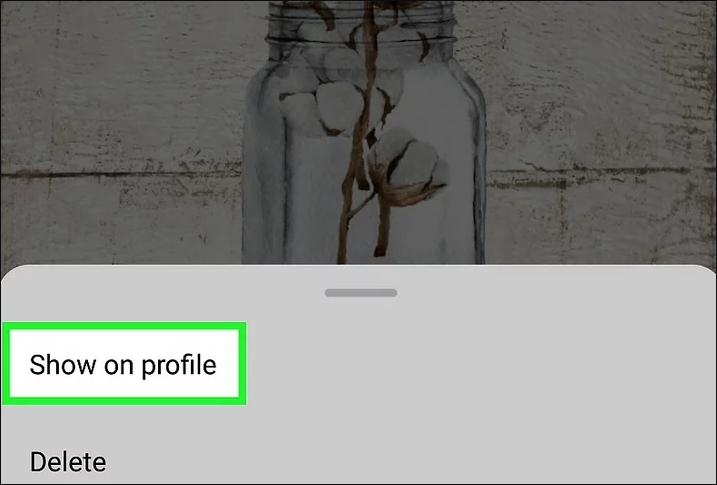
방법 2. Android에서 파일 관리자 확인
Instagram 앱에 업로드된 동영상과 사진은 Android의 파일 관리자에서도 찾아 복원할 수 있습니다.
1단계. Android에서 "파일 관리자"를 찾아 엽니다.
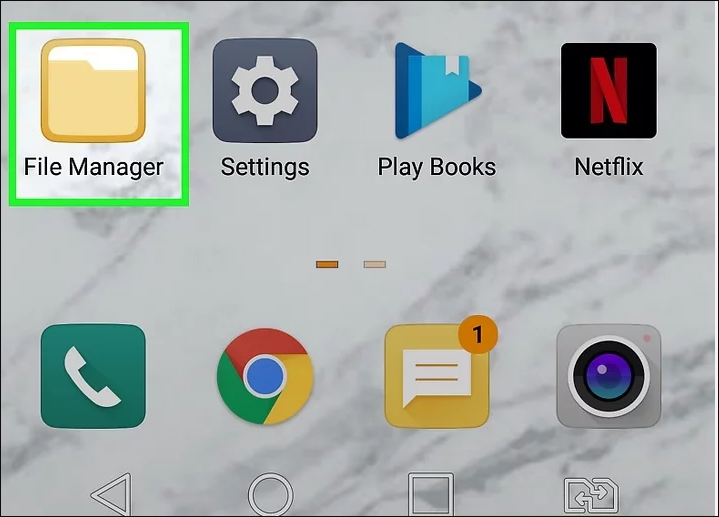
2단계. 내부 저장소 > 사진 > Instagram을 누른 다음 손실된 사진, 비디오 등을 확인하고 복원합니다.
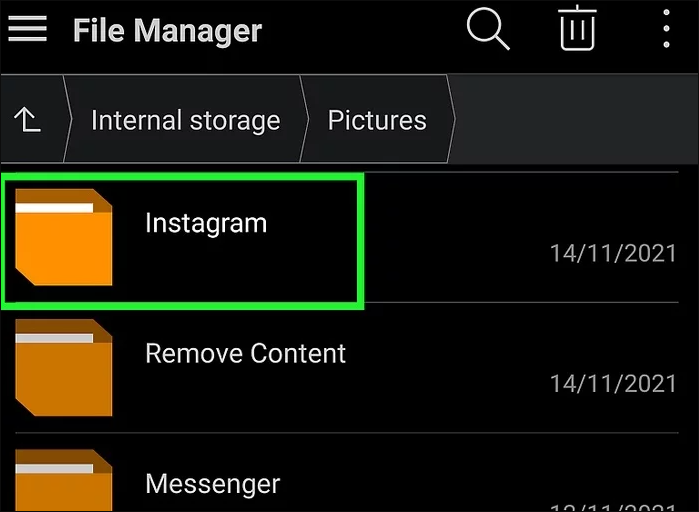
3. iOS에서 Instagram 사진/동영상 복구
iOS에서 Instagram 사진과 비디오를 복원하는 효율적인 방법이 있습니까? 대답은 예입니다. iOS 기기에서 Instagram 사진과 동영상을 복구하려면 아래 세 가지 방법을 시도해 보세요.
방법 1. 장치 갤러리를 살펴보십시오.
iPhone 갤러리에서 삭제된 사진을 찾는 단계는 Android의 전화 갤러리 확인 단계와 매우 유사합니다.
1 단계. "사진"을 연 다음 "앨범"을 탭합니다.
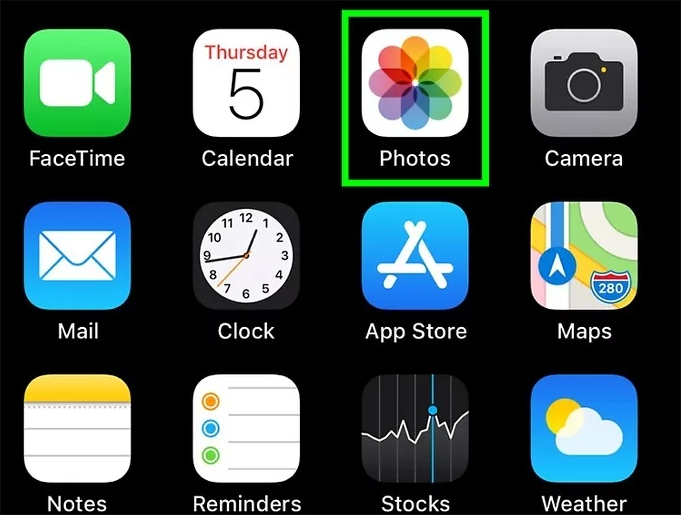
2단계. 앨범에서 잃어버린 "Instagram" 사진을 찾습니다.
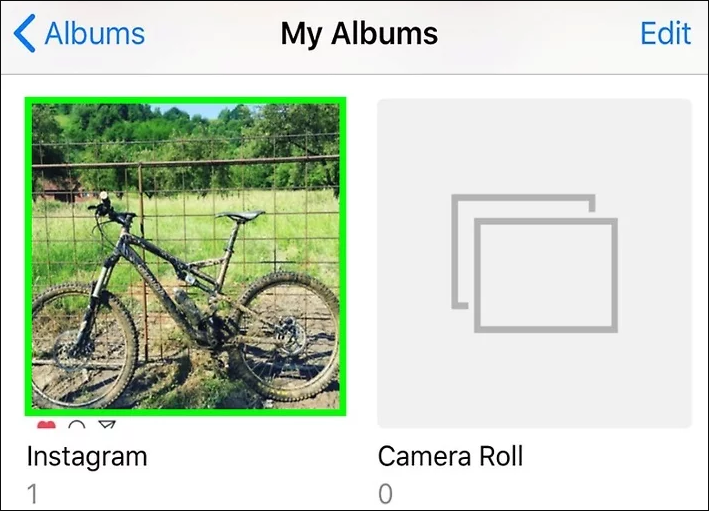
방법 2. 파일 관리자에서 삭제된 사진 검색
Android의 경우 파일 관리자에서 삭제된 Instagram 사진 및 비디오를 찾을 수 있습니다. iPhone에서는 iOS 시스템의 최근 삭제된 항목 폴더를 통해 삭제된 사진을 찾을 수도 있습니다.
1단계. "사진"을 열고 "최근 삭제된 폴더"를 찾습니다.
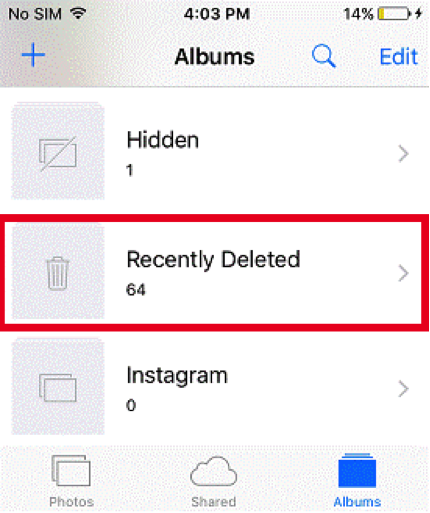
2단계. 삭제된 사진을 찾아 "복원"을 클릭합니다.
방법 3. Google 포토 및 iCloud 확인
이러한 공유 사진 및 비디오는 Google 포토에 의해 자동으로 캡처되고 백업되므로 Instagram 폴더에서 해당 사진과 이미지를 찾을 수 없는 경우 Google 포토에서 해당 사진과 이미지를 확인할 수 있습니다.
또한 이러한 iOS 사용자의 경우 업데이트된 Instagram 사진도 iCloud에 저장될 가능성이 높습니다. 따라서 해당 게시물이 사라진 것을 발견하면 iCloud 드라이브에서 삭제된 Instagram 사진을 찾아 복원할 수 있습니다.
인스타 게시물 복구에 대한 FAQ
Instagram 게시물을 복구하는 방법에 대한 자세한 정보와 기술을 배울 수 있도록 몇 가지 자주 묻는 질문이 아래에 나열되어 있습니다.
1. 삭제된 인스타그램 스토리는 영원히 사라지나요?
삭제된 Instagram 사진, 비디오 및 스토리는 계정에서 즉시 지워지고 최근 삭제된 항목 섹션에 배치됩니다. 삭제되었지만 아카이브에 없는 스토리는 최대 24시간 동안 폴더에 남아 있습니다. 사진 및 동영상을 포함한 기타 게시물은 30일 후에 영구적으로 삭제됩니다.
2. Instagram에서 스토리를 복원하면 어떻게 되나요?
사람들은 복원된 스토리가 지난 24시간 이내에 공유되었거나 스토리 하이라이트에 게시된 경우 복원된 스토리를 보고 상호 작용할 수 있습니다. 아카이브에서 스토리가 삭제된 경우 아카이브에서 대신 복원됩니다.
3. Facebook에서 삭제된 스토리를 복원하는 방법은 무엇입니까?
1단계. Facebook 프로필을 실행한 다음 "Three Dots (점 3개)" > "활동 로그" > "활동 관리"를 탭합니다.
2단계. 복구할 스토리나 사진을 선택합니다.
3단계 . "복원"을 클릭하고 선택을 확인합니다.
4. 30일 후에 삭제된 Instagram 게시물을 복구하는 방법은 무엇입니까?
일반적으로 Instagram에 게시된 삭제된 사진을 30일 후에 복구하는 것은 꽤 어려울 수 있습니다. 그러나 Google 포토에서 해당 게시물을 찾아 복원할 수 있습니다. Google 포토를 확인한 후에도 해당 사진과 비디오가 여전히 보이지 않으면 EaseUS 데이터 복구 마법사를 사용하는 것이 좋습니다.
마무리
Instagram에서 팔로워 및 친구들과 특별한 순간을 공유하는 것은 재미있지만 사진, 동영상, 스토리가 갑자기 사라진 것을 발견하면 짜증이 날 수도 있습니다. 이러한 문제가 발생하면 위에서 언급한 방법을 시도해 볼 수 있습니다. PC에 EaseUS 데이터 복구 소프트웨어를 다운로드한 경우 사진, 비디오, 파일, 문서 등과 같은 손실된 데이터를 복구하려는 경우 작업이 더 쉬워집니다.
-
EaseUS의 Sue는 파티션 관리와 데이터 복구, 그리고 컴퓨터 관련 문제에 대한 전공 지식을 가지고 있습니다. IT 초보자들도 쉽게 이해할 수 있도록 최선을 다하고 있습니다.…

20+
년 경험

160+
개 지역

72 Million+
누적 다운로드 수

4.8 +
트러스트파일럿 평점



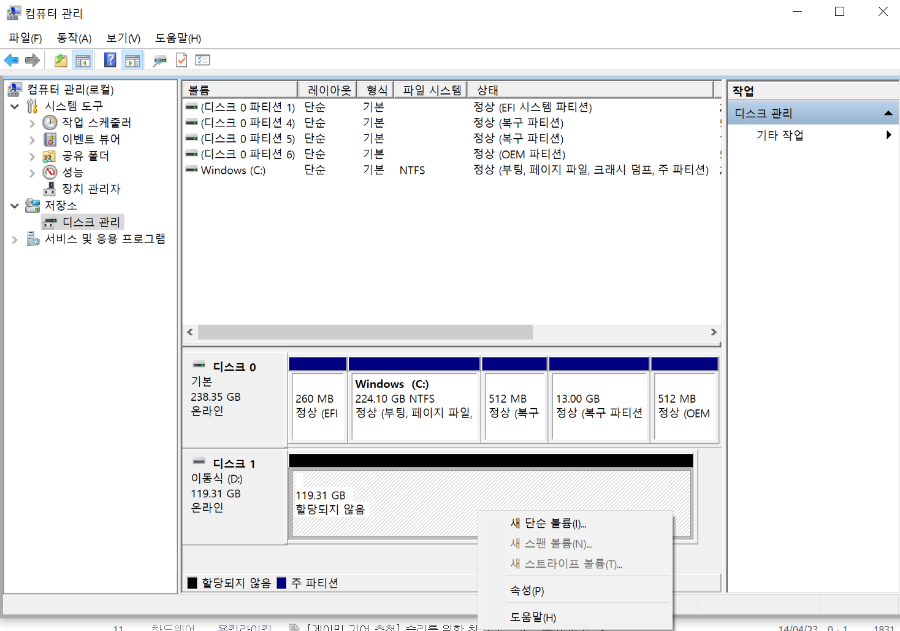
 September 03,2025
September 03,2025